

By Gina Barrow, Son Güncelleme: 6/12/2023
İPhone'unuzdaki sorunları gidermek için kurtarma modu gereklidir, ancak bu aşamaya girmek için bilgisayara bağlamanız gerekir, bu makalede öğrenin nasıl koyulur iPhone'da bilgisayar olmadan kurtarma modu ve daha ileri git.
Çoğu iPhone sorunu kolayca çözülür, ancak bazen bir iOS sorununu çözmek için bir kurtarma modu gerekir. Kurtarma modu, iOS'u başlatmaya gerek kalmadan iPhone veya iPad'inizi iTunes'a veya bilgisayara bağlar. Ardından, iOS'u yeni ve çalışan bir sürüme güncellemenize veya geri yüklemenize olanak tanır.
Bir iOS cihazını kurtarma moduna almak basittir ancak bazen iPhone sıkışmış olabilir, bu eylemi gerçekleştirdikten sonra verilerinizin silindiğini düşünmelisiniz. Ancak, herhangi bir bilgisayarın yakınında değilseniz ve iPhone'unuz yeniden başlatma döngüsüne takılırsa? İPhone'u bilgisayar olmadan kurtarma moduna geçirebilirsiniz, nasıl? Bu yeni makaleyi öğrenin!
Bölüm 1. Bir iPhone Bilgisayar Olmadan Kurtarma Moduna Nasıl AlınırBölüm 2. Kurtarma Modunda Takılmış iPhone'u Kolayca DüzeltmeBölüm 3. Kurtarma Modu Hakkında Yaygın Yanlış AnlamalarBölüm 4. Özet
Kurtarma modu yapmanın ana noktası, yükseltilmiş veya güncel bir sürümü iPhone'a zorlayarak sorunları çözmenize izin vermek için iOS'u başlatmadan sisteme girmektir. Bununla, kullandığınız iPhone veya iPad modeline bağlı olarak adımlar değişebilir. Aşağıdakileri görürseniz kurtarma modunu kullanmanız gerekir:
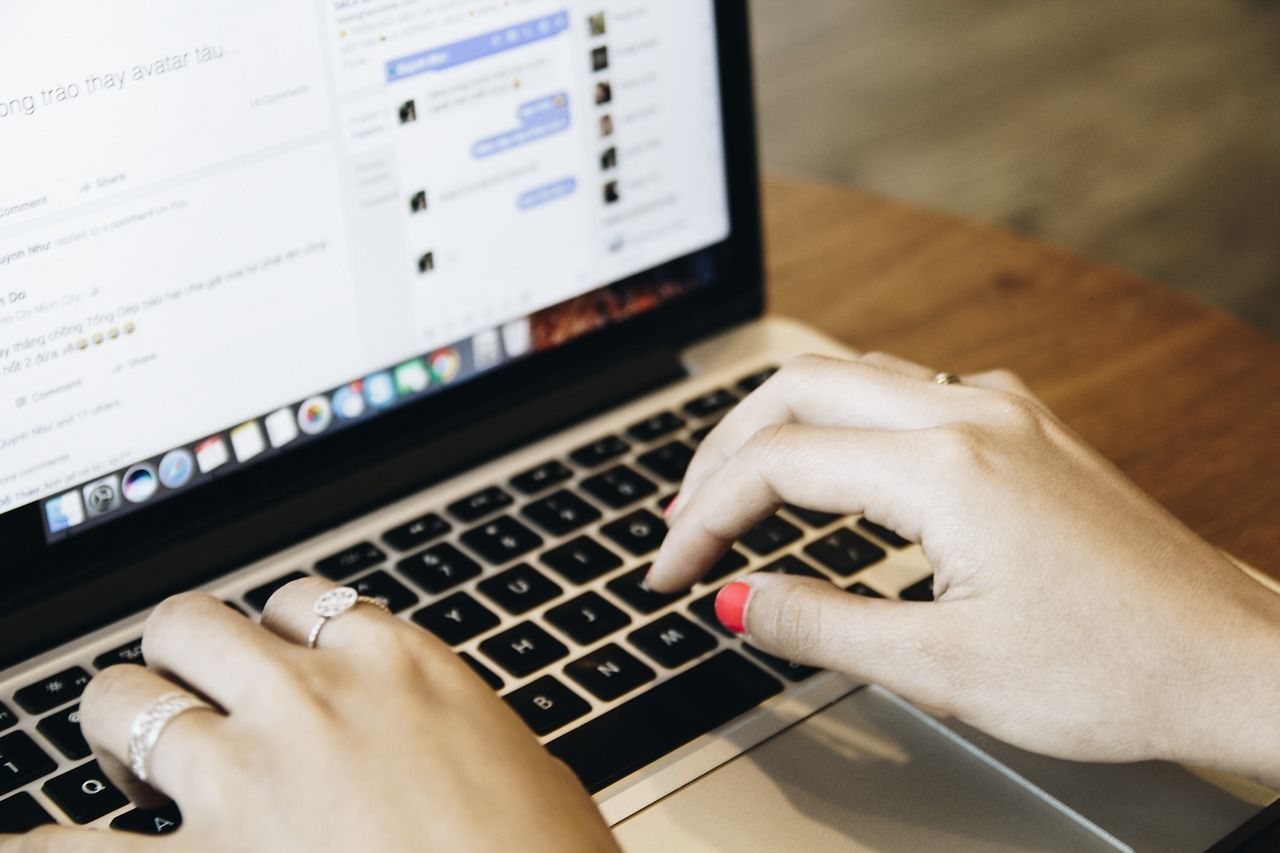
iPhone'unuzu bilgisayar olmadan kurtarma moduna geçirmek için şu adımları izleyin: 1. Adım. Tüm verilerinizin bir yedeğini aldığınızdan emin olun. iPhone Step2'nizi kapatın. Aşağıdakileri yaparak iPhone'unuzda kurtarma moduna girin:
Eğer kullanıyorsanız iPhone 8 ve sonra:
İPhone 7 ve 7 Plus için:
iPhone 6 ve önceki sürümler:
Aşama 3. İPhone ekranında kurtarma modunu gördüğünüzde, iTunes'u kullanarak iPhone'unuzu geri yüklemeniz gereken zamandır.
iPhone'unuzu geri yüklemek için iTunes, aşağıdakileri yapın;
Aşama 1. iTunes'u başlatın, gerekirse güncelleyin
Adım 2. iPhone'u USB kablosuyla bağlayın
Aşama 3. “iPhone 'iPhone' ile ilgili güncellenmesini veya geri yüklenmesini gerektiren bir sorun var” yazan açılır pencereden Geri Yükle'yi tıklayın.
Adım4. Geri yükleme tamamlanana kadar bekleyin. Geri yüklemenin tamamlanması yaklaşık 30 dakika sürecektir
iPhone'u geri yükledikten sonra, artık verilerinizi almak için yedeklemenizi geri yükleyebilirsiniz. Bu, iPhone'unuzu bilgisayar olmadan kurtarma moduna geçirmenin iyi bir yoludur.
Kurtarma modunda takılı kalmış bir iPhone'da sorun gidermek zaman alır. Aslında, aynı zamanda oldukça da yorucu. Çok çaba sarf etmeniz gerekiyor ve yanlış bir adım sizi bir tuğla telefona, yani pahalı bir tuğlaya götürebilir.
iPhone'unuzu bilgisayar olmadan veya bilgisayarla kurtarma moduna aldıysanız ve kurtarma modunda takılı kaldıysanız, en iyi alternatifi arayarak normal durumuna geri yükleyebilirsiniz.
Tüm güçlüklerden kaçınmak ve daha fazla belaya bulaşmak için, kurtarma modunda takılı kalan iPhone'unuzu düzeltmenin en iyi yolu, aşağıdaki gibi profesyonel yazılımları kullanmaktır: FoneDog iOS Sistem Kurtarma.
FoneDog iOS Sistem Kurtarma, kurtarma modunda takılı kalmış bir iPhone da dahil olmak üzere çeşitli iOS sorunlarını giderir. Yalnızca bu yazılımı bilgisayarınıza yüklemeniz ve ardından başlamanız gerekir.
iOS Sistem Kurtarma
Kurtarma modu, DFU modu, başlangıçta beyaz ekran döngüsü vb. gibi çeşitli iOS sistem sorunlarını düzeltin.
iOS cihazınızı beyaz Apple logosu, siyah ekran, mavi ekran, kırmızı ekrandan normale sabitleyin.
İOS'unuzu yalnızca normale getirin, veri kaybı yok.
iTunes Hatası 3600, Hata 9, Hata 14 ve çeşitli iPhone Hata kodlarını düzeltin
iPhone, iPad ve iPod touch'ınızın donmasını çözün.
Bedava indir
Bedava indir

Fone Dog iOS Sistem Kurtarma'nın nasıl kullanılacağına dair eksiksiz kılavuz:
Fone Dog iOS System Recovery'yi başarıyla indirdikten sonra, yazılımı başlatın ve bir USB kablosu kullanarak iPhone'unuzu bağlayın. İPhone'u bağladıktan sonra, açılır seçenekten tüm yaygın iOS sorunlarının bir listesini göreceksiniz. Sahip olduğunuz en uygun senaryoyu seçin ve ardından Başlat'a tıklayın.
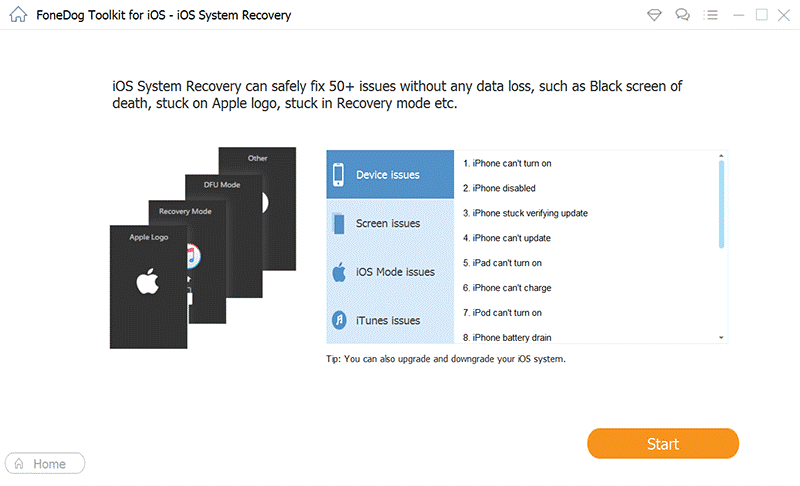
Fone Dog iOS System Recovery, iOS'unuzu düzeltmek için kullanabileceği doğru üretici yazılımı sürümünü indirmenizi gerektirir. İndir düğmesine tıklayarak mevcut ve kullanıma hazır bellenim listesinden seçim yapın.
Ancak, Fone Dog iOS System Recovery'nin size kullanabileceğiniz en iyi bellenimi vermesi için öncelikle cihazınızın doğru marka ve modelini doğru bir şekilde belirtmeniz gerekir. Devam etmek için İleri'ye tıklayın.
Fone Dog iOS Sistem Kurtarma, iPhone'unuzda indirilen ürün yazılımı sürümünü çıkaran kişi olacaktır. İşlemin tamamlanmasını bekleyerek yazılımın cihazınızı onarmasına izin verin. Bu süre zarfında, cihazınızı henüz kullanmamanızı veya iPhone'u bilgisayardan ayırmamanızı şiddetle tavsiye ederiz.

Onarım tamamlandığında, ekranınızda bir bildirim göreceksiniz ve ardından iPhone'unuz normal şekilde yeniden başlayacaktır. iPhone'un bağlantısını yalnızca, cihazı bilgisayardan çıkarmanın veya fişini çekmenin artık güvenli olduğuna dair bir bildirim gördüğünüzde yapabilirsiniz. iPhone'unuzu bilgisayar olmadan kurtarma moduna geçirmeye çalışıyorsanız, bu yazılım verilerinizi güvende tutmanın iyi bir yoludur.
Kurtarma modu, ne yaptığı ve nasıl çalıştığı hakkında daha fazla bilgi edinmek için çevrimiçi arama yaparsanız, bir sürü korkunç şey bulacaksınız. Bu gönderinin kurtarma modunun nasıl çalıştığı hakkında sizi daha fazla aydınlatmasına izin verin:
İPhone'um neden Kurtarma Moduna giriyor?
Kurtarma modu ekranını almanızın en yaygın nedeni, iOS'u güncellemeniz veya düşürmenizdir. Bazen, hatalı bir iOS takılabilir ve yalnızca kurtarma modu ekranına neden olabilir.
Kurtarma Modu verilerimi siler mi?
Verileriniz iPhone'unuzda bozulmadan kalır, ancak cihazınızı iTunes'a geri yüklemediğiniz sürece bunları almanın bir yolu yoktur. Ancak, iPhone'unuzu sık sık yedekliyorsanız, verilerinizin güvende olduğundan ve istediğiniz zaman geri yüklendiğinden emin olabilirsiniz.
Sorun giderme sırasında iPhone'umu hemen Kurtarma moduna alabilir miyim?
Cihazınızı kurtarma moduna sokmak onu geri yüklemenizi gerektirdiğinden ve bu veri kaybına neden olacağından, bunu sorun gidermenin erken bir aşamasında yapmanızı önermiyoruz.
Yaşadığınız soruna bağlı olarak uygun sorun giderme yöntemlerini takip etmek yine de en iyisidir. Tüm iPhone sorunlarının iOS sistemiyle ilgili olmadığını unutmayın. Doğru teşhis hala önerilmektedir.
nasıl koyulur an iPhone'da kurtarma modu olmadan a bilgisayar son derece mümkündür. Cihazınızda yalnızca birkaç kez dokunup basılı tutmanız yeterlidir. Ancak kurtarma moduna nasıl girileceğine ilişkin adımlar her model için farklılık gösterebilir.
İşlem sırasında düğmeler başarısız olursa veya belki de iPhone'unuzu düzeltmek için daha hızlı bir çözüm arıyorsanız, en iyi alternatifi arayabilirsiniz, Fone Dog iOS Sistem Kurtarma, kurtarma modu olanlar da dahil olmak üzere her türlü iOS sorununu çözmenize kesinlikle yardımcı olacaktır. hatalar.
FoneDog iOS Sistem Kurtarma bilgisayarınızda saklayabileceğiniz ve iOS'unuzun tekrar çalışmaması durumunda kullanabileceğiniz tek duraklı bir çözümdür.
İnsanlar ayrıca okuriPad'in Devre Dışı Bırakılması Nasıl Onarılır iTunes'a BağlanSorun Giderme 101: iPhone'u Güncellerken veya Geri Yüklerken iTunes'daki Hatalar Nasıl Onarılır
Hinterlassen Sie einen Kommentar
Yorumlamak
iOS Sistem Kurtarma
FoneDog iOS Sistemi Düzeltmesi - Farklı iOS sistemi hatalarını düzeltmeye ve cihazınızı normal bir duruma olarak yenilemeye yardım ediyor.
Ücretsiz deneme Ücretsiz denemePopüler makaleler
/
BİLGİLENDİRİCİLANGWEILIG
/
basitKOMPLİZİERT
Vielen Dank! Merhaba, Sie die Wahl:
Excellent
Değerlendirme: 4.8 / 5 (dayalı 109 yorumlar)